信頼できるPCをMicrosoftアカウントから削除する方法
Windows10コンピューターを信頼できるPCにする方法を見てきました。今日は、信頼できるPC(Trusted PC)を削除する方法を見ていきます。コンピューターを信頼できるPC(Trusted PC)にすることは、データの同期、IDの自動検証、パスワードのリセットや請求情報の管理などの機密性の高いアクションを毎回セキュリティコードを入力することなく実行するのに役立つため、優れています。ただし、信頼できるPC(Trusted PC)として削除したい場合があります。
(Remove)信頼できるPCをMicrosoftアカウントから(Microsoft Account)削除する
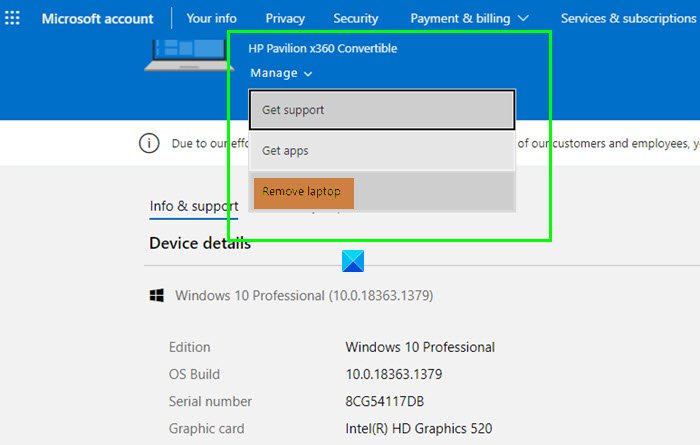
信頼できる(Trusted)PCをMicrosoftアカウント(Microsoft Account)から削除するには:
- Microsoftアカウントにログインします。
- [すべてのデバイス](All Devices)リンクを選択
- [デバイスの詳細]ページ(Devices details page)が表示されます。
- 削除するPCを信頼できるPCとして識別し、それをクリックします
- 次のページで、[管理](Manage)ドロップダウンリンクを選択します
- [ラップトップの削除](Remove laptop)または[ PC(Remove PC)の削除]リンクをクリックします
- デバイスを削除(Delete)することを確認してください 。
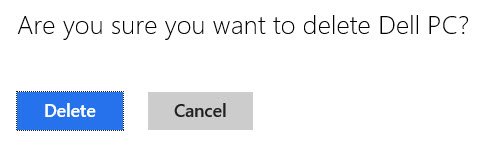
以上です。
これで、プロセスを完了するための確認メールが送信され、信頼できる(Trusted)PCの削除を確認するように再度求められます。メールに記載されている手順に従って、信頼できる(Trusted)PCを削除します。
Hope that helps!
Related posts
Microsoft Account and Local AccountのPassword Expiration Dateを設定します
Windows 10のerror 0x800706d9のMicrosoft Account sign
入力したMicrosoft accountは存在しません
Microsoft Accountで2ステップ検証を有効にする方法
閉じるか、永続的にMicrosoft Account削除する方法
Unblock、RecoverまたはBlockedまたは停止Outlook or Microsoft account
おっと、何かがうまくいかなかった - Microsoft Accountログインエラー
Microsoft accountからDelete Product and Service Performance data
Windows 10のMicrosoft Accountの場合はRemove buttonのNO Remove button
Link Microsoft Account~Windows 10 Digital License
SkypeIDをSkypeForDesktopを使用してMicrosoftアカウントにリンクする方法
Change Primary email Windows 11/10のMicrosoft Accountのアドレス
Microsoftアカウントのパスワードをリセットする方法
MicrosoftアカウントなしでWindows10をセットアップする方法
Microsoftファミリーアカウントとは何ですか?
Skype and Microsoft Account - FAQをマージまたはリンクする方法
Microsoftアカウントでギフトカードを利用する方法
Microsoft Accountの設定方法Security Key
Mixer accountをあなたのMicrosoft accountにリンクする方法
ローカルAccount vs Microsoft Account; Which one使用する必要がありますか?
